- Si ton clavier Bluetooth ne cesse de se déconnecter de Windows, il existe une solution rapide que tu peux essayer.
- Ce n'est peut-être pas la solution parfaite ou la seule solution, mais cela vaut la peine d'essayer au moins.
- C'est lié à un paramètre d'économie d'énergie trop agressif de Windows, mais tu peux heureusement le désactiver.
J'ai acheté cette année un joli clavier mécanique hybride 75%, dont je vais vous parler dans un billet séparé, mais il a une caractéristique gênante. En fait, il en a plus d'une, mais le fait qu'il n'y ait pas d'écran de contrôle... il se déconnecte de temps en tempsL'utilisation de l'ordinateur, parfois quotidienne, parfois une fois par semaine, m'oblige à ne l'utiliser qu'en mode filaire. C'est 100% stable, mais ce n'est pas sans fil, ce que je veux. Et oui, au cas où tu te poserais la question, J'ai vérifié le niveau de la batterie.
Je n'ai pas encore trouvé le vrai problème, mais il y a une chose qui semble aider un peu, en ce sens que les déconnexions se produisent maintenant moins souvent. Cela ne veut pas dire qu'elles ne se produisent plus du tout, elles se produisent toujours, mais c'est beaucoup moins ennuyeux maintenant.
Une solution rapide à essayer si ton clavier Bluetooth se déconnecte sous Windows
L'une des causes possibles est Windows lui-même, qui permet par défaut d'éteindre automatiquement le récepteur Bluetooth afin d'économiser de l'énergie.. Il ne devrait pas s'éteindre lorsqu'il est utilisé, bien sûr, mais cela ne veut pas dire que cela n'arrive pas.
Tu peux blâmer les pilotes mal écrits et les diverses incompatibilités entre le récepteur et l'appareil sans fil que tu connectes, mais c'est un problème et heureusement, il y a une solution facile.
Voici comment on procède :
1. Appuie sur Win pour ouvrir le Menu de démarrage et tape Gestionnaire de périphériques.
2. Cela ouvrira une nouvelle fenêtre dans laquelle tu verras une liste de catégories, correspondant à divers périphériques et puces se trouvant sur ta carte mère ou connectés directement à celle-ci.
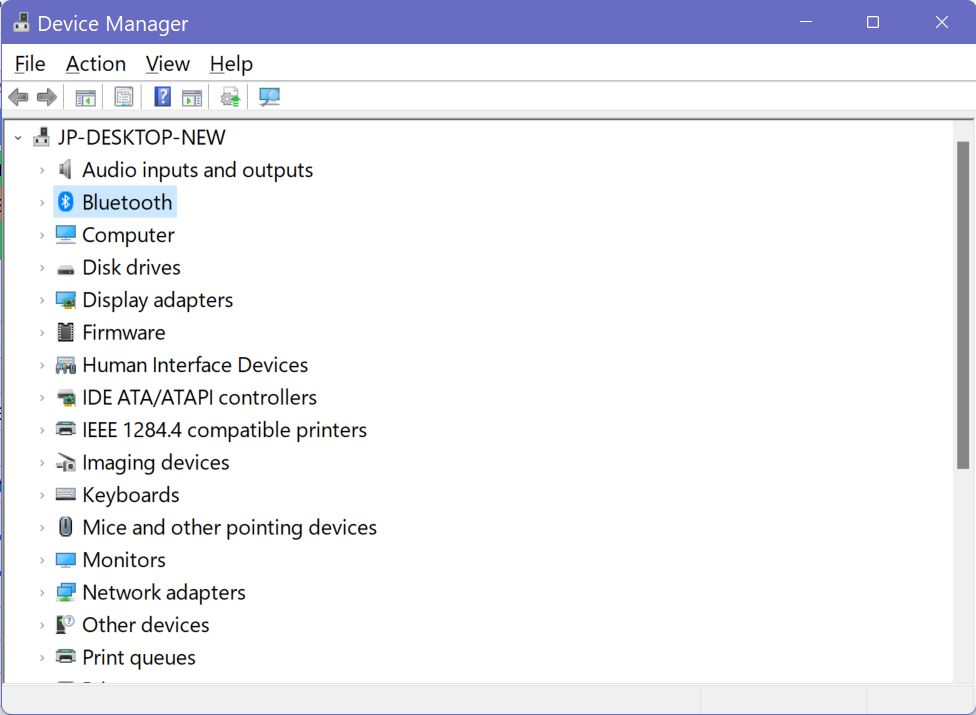
3. Va sur Bluetooth et ouvre cette section.
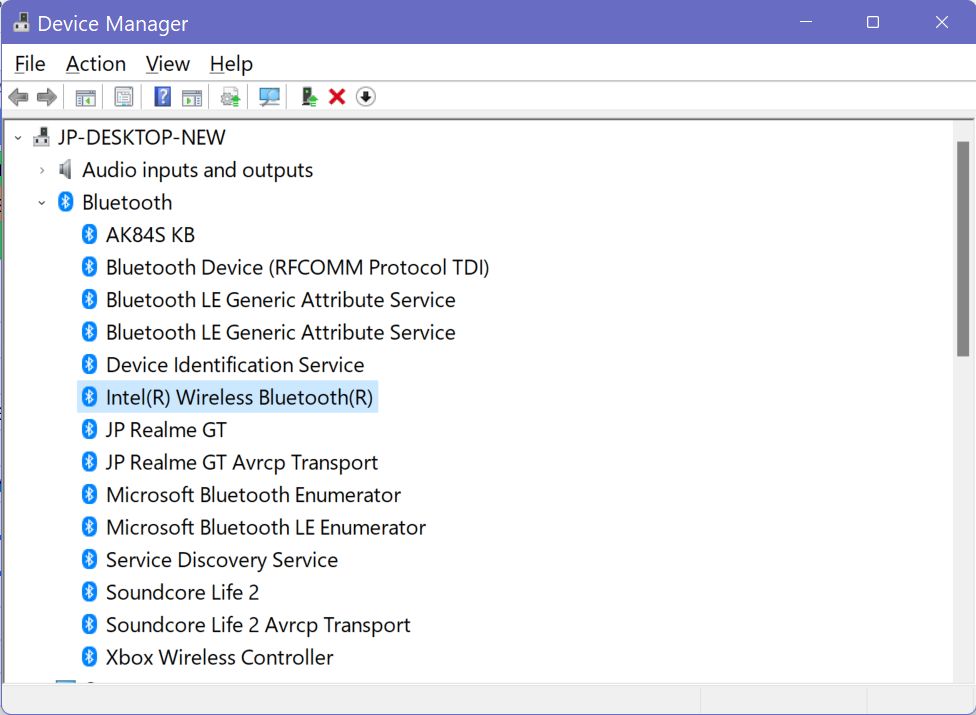
4. Il est très probable qu'il y ait plus d'un appareil dans la liste. Si tu n'arrives pas à déterminer lequel est le véritable récepteur Bluetooth, tu devras essayer les étapes suivantes pour chacun d'entre eux.
Clique avec le bouton droit de la souris l'appareil et sélectionne Propriétés.
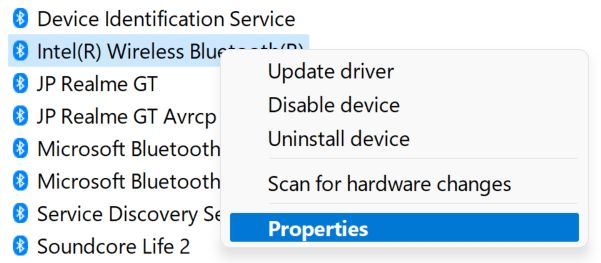
5. Navigue jusqu'à la page Gestion de l'énergie onglet.
6. Décocher les Autorise l'ordinateur à éteindre ce périphérique pour économiser de l'énergie. et appuie sur OK, puis ferme le Gestionnaire de périphériques.
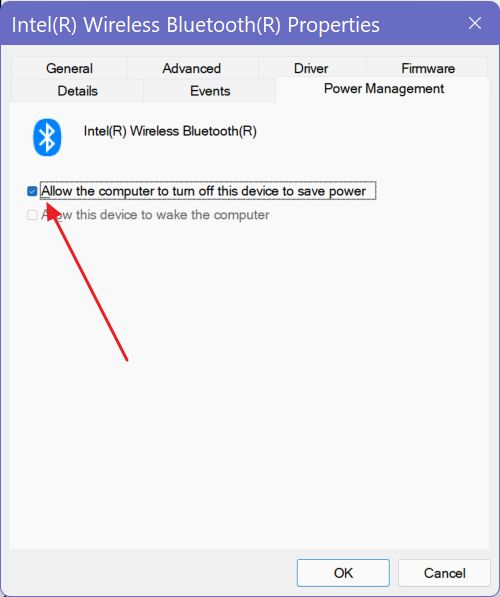
Tu n'as pas besoin de faire quoi que ce soit d'autre à ce stade. Un redémarrage n'est pas nécessaire. J'espère que cela résout ton problème. Cela pourrait également résoudre le problème pour d'autres appareils Bluetooth, comme les écouteurs.
Assure-toi toujours que tes pilotes sont à jour, tu peux donc sans crainte ignorer qu'un logiciel obsolète est le coupable.
Si cela ne résout rien, il y aura au moins une chose de moins à essayer. Si tu connais d'autres moyens d'améliorer la stabilité de la connexion Bluetooth, fais-le moi savoir, afin que je puisse mettre à jour cet article en conséquence.
Tu peux aussi lire ce qui suit méthodes pour réparer les bégaiements audio Bluetooth dans Windows.







